Megjegyzés
Az oldalhoz való hozzáféréshez engedély szükséges. Megpróbálhat bejelentkezni vagy módosítani a címtárat.
Az oldalhoz való hozzáféréshez engedély szükséges. Megpróbálhatja módosítani a címtárat.
Ebben a cikkben kijavíthatja a feltételes hozzáféréssel kapcsolatos váratlan bejelentkezési eredményeket a hibaüzenetek és a Microsoft Entra bejelentkezési naplóinak ellenőrzésével.
Válassza ki az "összes" következményeket
A feltételes hozzáférési keretrendszer sok konfigurációs rugalmasságot biztosít. Ez a rugalmasság azonban azt jelenti, hogy a nem kívánt eredmények elkerülése érdekében gondosan át kell tekintenie az egyes konfigurációs szabályzatokat. Ebben az összefüggésben különös figyelmet kell fordítani azokra a hozzárendelésekre, amelyek a teljes csoportokat, például az összes felhasználót/ csoportot/ erőforrást érintik.
Ne használja a következő konfigurációkat:
Az összes felhasználó számára az összes erőforrás:
- Hozzáférés letiltása – Ez a konfiguráció blokkolja a teljes szervezetet.
- Az eszköz megfelelőként való megjelölésének megkövetelése – Azoknak a felhasználóknak, akik még nem regisztrálták az eszközeiket, ez a szabályzat letilt minden hozzáférést, beleértve az Intune portálhoz való hozzáférést is. Ha Ön rendszergazda, akinek nincs regisztrált eszköze, ez a házirend megakadályozza Önt abban, hogy újra bejusson annak módosításához.
- Hibrid Microsoft Entra tartományhoz csatlakoztatott eszköz megkövetelése – Ez a szabályzat akkor is letilthatja a hozzáférést a szervezet összes felhasználója számára, ha nincs microsoft Entra hibrid csatlakoztatott eszközük.
- Alkalmazásvédelmi szabályzat megkövetelése – Ez a szabályzat akkor is letilthatja a hozzáférést a szervezet összes felhasználója számára, ha nincs Intune-szabályzata. Ha Ön rendszergazda olyan ügyfélalkalmazás nélkül, amely rendelkezik Intune-alkalmazásvédelmi szabályzattal, ez a szabályzat megakadályozza, hogy visszatérjön az Intune-hoz és az Azure-hoz hasonló portálokra.
Az összes felhasználó, az összes erőforrás és az összes eszközplatform esetében:
- Hozzáférés letiltása – Ez a konfiguráció a teljes szervezetet letiltja.
Bejelentkezési megszakítás feltételes hozzáféréssel
Ellenőrizze a megjelenő hibaüzenetet. Ha webböngészővel jelentkezik be, a hibaoldal általában részletes információkat tartalmaz. Ezek az információk gyakran ismertetik a problémát, és megoldást javasolnak.
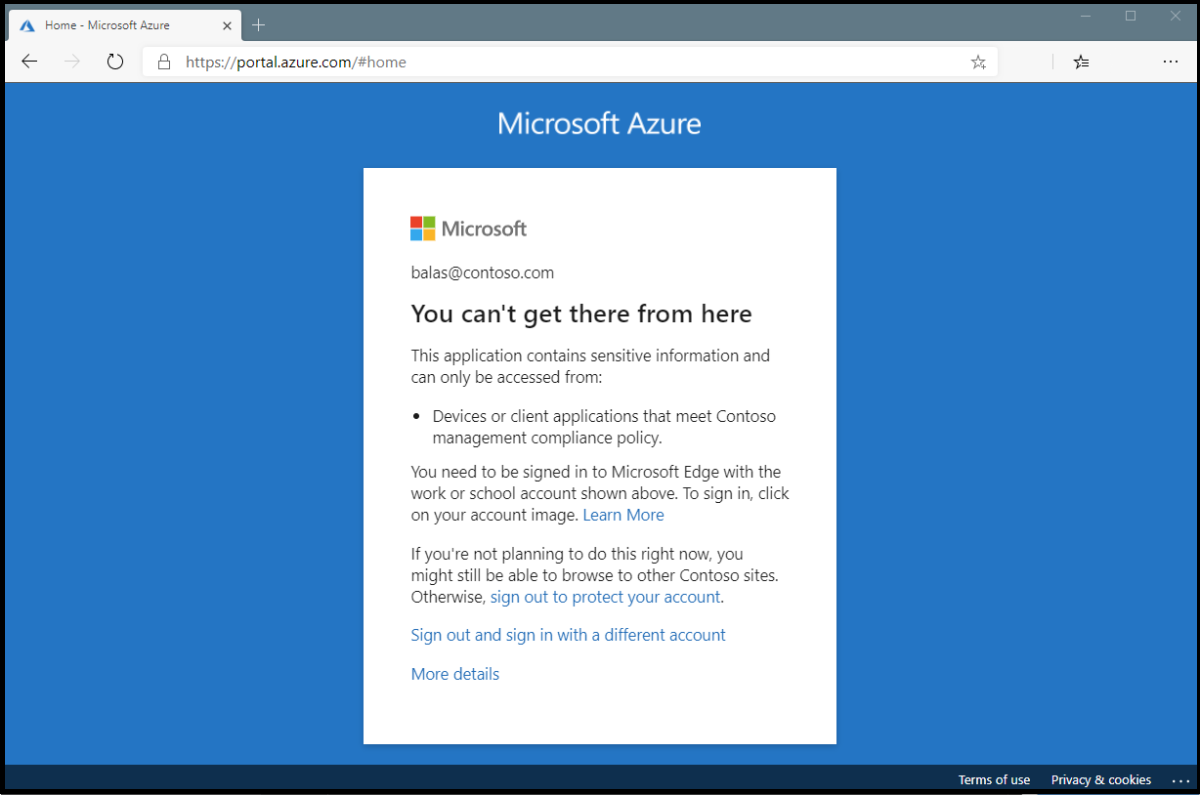
Ebben a hibában az üzenet azt jelzi, hogy az alkalmazást csak olyan eszközökről vagy ügyfélalkalmazásokból használhatja, amelyek megfelelnek a vállalat mobileszköz-kezelési szabályzatának. Itt az alkalmazás és az eszköz nem felel meg a szabályzatnak.
Microsoft Entra bejelentkezési események
A bejelentkezés megszakításával kapcsolatos részletes információkért tekintse át a Microsoft Entra bejelentkezési eseményeit, és ellenőrizze, hogy mely feltételes hozzáférési szabályzatok vagy szabályzatok alkalmazhatók, és hogy miért.
A problémáról további információt a kezdeti hibaoldal További részletek elemére kattintva talál. A További részletek gombra kattintva olyan hibaelhárítási információk találhatók, amelyek hasznosak a Microsoft Entra bejelentkezési eseményeiben a felhasználó által látott vagy a Microsofttal kapcsolatos támogatási incidens megnyitásakor.
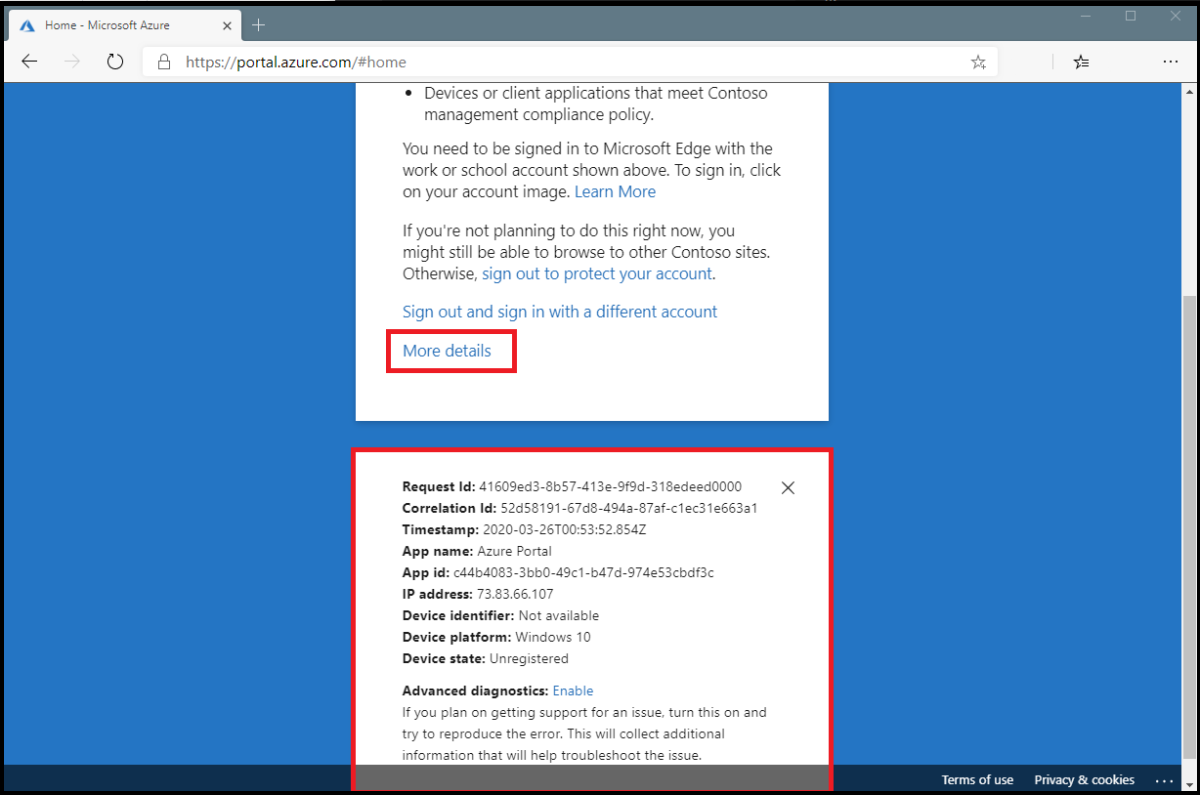
Az alábbi lépéseket követve megtudhatja, hogy mely feltételes hozzáférési szabályzatok vagy szabályzatok alkalmazhatók, és miért.
Jelentkezzen be a Microsoft Entra felügyeleti központba legalább egy Jelentésolvasóként.
Keresse meg az Entra ID>Monitorozás és állapot>bejelentkezési naplóit.
Azonosítsa az áttekintendő bejelentkezés eseményét. Adjon hozzá vagy távolítson el szűrőket és oszlopokat a szükségtelen adatok kiszűréséhez.
- A hatókör szűkítése szűrők hozzáadásával, például:
- Használja a korrelációs azonosítót, ha egy adott eseményt kíván megvizsgálni.
- Feltételes hozzáférés a szabályzathibák és a sikeresség megtekintéséhez. Az eredmények számának korlátozása érdekében állítsa be úgy a szűrőt, hogy csak a meghiúsulásokat jelenítse meg.
- A felhasználónevet az adott felhasználókhoz kapcsolódó adatok megtekintéséhez.
- Dátum, amely a kérdéses időszakra vonatkozik.
- Az erőforrás a hívott erőforrással kapcsolatos információk megtekintéséhez.
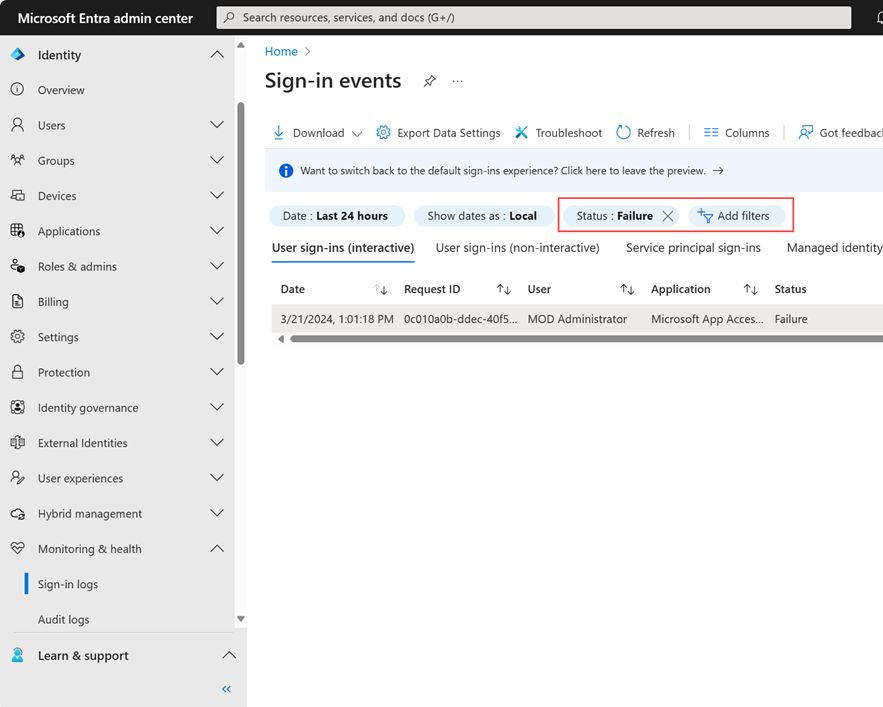
- A hatókör szűkítése szűrők hozzáadásával, például:
Miután megtalálta a felhasználó bejelentkezési hibájának megfelelő bejelentkezési eseményt, válassza a Feltételes hozzáférés lapot. A Feltételes hozzáférés lap azokat a szabályzatokat vagy szabályzatokat jeleníti meg, amelyek a bejelentkezés megszakítását eredményezték.
- A Hibaelhárítás és támogatás lapon található információk egyértelmű okot adhatnak arra, hogy miért hiúsult meg egy bejelentkezés, például egy olyan eszköz, amely nem felelt meg a megfelelőségi követelményeknek.
- A további vizsgálathoz részletezze a szabályzatok konfigurációját a Szabályzat nevére kattintva. A Szabályzat nevére kattintva megjelenik a kiválasztott szabályzat szabályzatkonfigurációs felhasználói felülete felülvizsgálatra és szerkesztésre.
- A feltételes hozzáférési szabályzat kiértékeléséhez használt ügyfélfelhasználó és eszközadatok is elérhetők a bejelentkezési esemény Alapadatok, Hely, Eszközadatok, Hitelesítés részletei és További részletek lapjain.
A szabályzat nem a várt módon működik
A szabályzat részleteinek megtekintéséhez válassza ki a szabályzat jobb oldalán található hármaspontot egy bejelentkezési esemény esetén. Ez a beállítás további információt nyújt a rendszergazdáknak arról, hogy miért alkalmazták vagy nem alkalmazták a szabályzatot.
A bal oldalon a bejelentkezéskor gyűjtött adatok találhatók, a jobb oldalon pedig arról látható információ, hogy ezek az adatok megfelelnek-e az alkalmazott feltételes hozzáférési szabályzatok követelményeinek. A feltételes hozzáférési szabályzatok csak akkor érvényesek, ha minden feltétel teljesül vagy nincs konfigurálva.
Ha az esemény adatai nem elegendőek a bejelentkezési eredmények megértéséhez vagy a szabályzat kívánt eredmények eléréséhez történő módosításához, használja a bejelentkezési diagnosztikai eszközt. A bejelentkezési diagnosztika a(z) Alapszintű információk>Hibaelhárítási eseménykeretében található. A bejelentkezési diagnosztikáról további információkért lásd: Mi a bejelentkezési diagnosztika a Microsoft Entra ID. A What If lehetőségelemzési eszközt is használhatja a feltételes hozzáférési szabályzatok hibaelhárításához.
Ha támogatási incidenst kell küldenie, adja meg a kérelem azonosítóját, időpontját és dátumát a bejelentkezési eseményről az incidens részletei között. Ezek az információk segítenek a Microsoft támogatásának megtalálni az Önt foglalkoztató eseményt.
Gyakori feltételes hozzáférési hibakódok
| Bejelentkezési hiba kódja | Hibaszöveg |
|---|---|
| 53000 | Az eszköz nem felel meg |
| 53001 | EszközNincsDomainegyesítve |
| 53002 | A használt alkalmazás nem engedélyezett alkalmazás. |
| 53003 | Feltételes hozzáférés által blokkolva |
| 53004 | BlokkolvaBizonyításKockázatMiatt |
| 53009 | Az alkalmazásnak az Intune védelmi szabályzatokat kell kikényszerítenie |
További információ a Microsoft Entra hitelesítési és engedélyezési hibakódjainak hibakódjairól. A listában megjelenő hibakódok a böngészőben látható kód előtagjával AADSTS jelennek meg, például AADSTS53002.
Szolgáltatásfüggőségek
Bizonyos esetekben a felhasználók le vannak tiltva, mert a felhőalkalmazások a feltételes hozzáférési szabályzat által letiltott erőforrásoktól függnek.
A szolgáltatásfüggőség ellenőrzéséhez tekintse át a bejelentkezési naplót a bejelentkezés által hívott alkalmazáshoz és erőforráshoz. Az alábbi képernyőképen az alkalmazás az Azure Portal, de az erőforrás az Azure Resource Manager. A forgatókönyv megcélzásához egyesítse a feltételes hozzáférési szabályzat összes alkalmazását és erőforrását.
Közönségjelentés
Amikor egy felhasználó bejelentkezik egy alkalmazásba, például a Microsoft Teamsbe, valójában több erőforráshoz is hozzáférést kér, például Teams-csevegéshez, Outlook-naptárhoz, Excel-dokumentumokhoz stb. Bár a felhasználók azt gondolhatják, hogy csak a Teams-ügyfélre jelentkeznek be, a feltételes hozzáférési szabályzatok az összes ilyen erőforrásra érvényesek. Ha például egy rendszergazda korlátozza a SharePointhoz vagy adott SharePoint-webhelyekhez való hozzáférést, a szabályzat akkor is érvényes, ha a felhasználó úgy gondolja, hogy csak a Teamsbe jelentkezik be.
A bejelentkezési naplókban szereplő célközönségjelentésekkel a rendszergazdák megtekinthetik a bejelentkezési esemény részeként kért összes erőforrást. Ez célközönségként jelenik meg az Erőforrás szakaszban az összes engedélyezett vagy csak jelentésre vonatkozó szabályzat esetében.
A rendszergazdák a feltételes hozzáférés lap házirendjének kiválasztása után megtalálják a célközönséget a bejelentkezési naplókban.
A rendszergazdák a célközönség jelentésével megismerhetik, hogy egy ca-szabályzat miért vonatkozik vagy nem vonatkozik a bejelentkezési eseményre. Egy szabályzat például egy adott bejelentkezési eseményre vonatkozik, mert a listában szereplő célközönségek egyike a szabályzat hatókörébe tartozik.
Mi a teendő, ha ki van zárva?
Ha ki van zárva egy feltételes hozzáférési szabályzat helytelen beállítása miatt:
- Ellenőrizze, hogy vannak-e olyan rendszergazdák a szervezetben, akik még nincsenek letiltva. A hozzáféréssel rendelkező rendszergazdák letilthatják a bejelentkezést befolyásoló házirendet.
- Ha a szervezet egyik rendszergazdája sem tudja frissíteni a szabályzatot, küldjön egy támogatási kérelmet. A Microsoft támogatja a felülvizsgálatokat, és a megerősítést követően frissíti azokat a feltételes hozzáférési szabályzatokat, amelyek megakadályozzák a hozzáférést.


